电脑内存条的选配与安装详述 |
您所在的位置:网站首页 › 电脑主板如何选择cpu › 电脑内存条的选配与安装详述 |
电脑内存条的选配与安装详述
|
01 什么是内存
外存(Random Access Memory,简称ROM)是只读存储器,安装软件、写文档等都要占用存储空间,硬件载体是硬盘; 内存(Read Only Memory,简称RAM)是随机存储器,由于CPU和硬盘之间的读写速度差距过大,它作为临时存储来充当二者之间的缓冲区,硬件载体是内存条(如下图)。 选配合适的内存条需要考虑以下几个方面: 2.1 内存大小的选配 同样的内存大小,两根内存条组成双通道性能要优于单根内存条的单通道。 例如:4G+4G>8G可以使用相同大小的两根内存条组建对称双通道,也可以使用不同大小的两根组建非对称双通道。同样内存大小,对称双通道性能优于非对称双通道。此电脑 >>右键 >>属性,即可查看电脑原有内存大小,如下: 建议下载安装CPU-Z软件,方便查看各硬件的参数信息,下面也会介绍不用该软件得知参数的方法。 CPU-Z中文版官方下载地址 (1.98MB) 新增内存条需确保主板有空余的插槽,否则只能更换原有内存条。 查询插槽数量: Ctrl+Shift+Esc 打开任务管理器 >> 性能 >> 内存: 普通台式机主板一般有四个插槽,距离CPU由近至远分别为1-4号,1、2号为一个通道,3、4号为另一个通道,所以构建双通道应分别在1、2和3、4各插一根内存条,优先考虑2、4号插槽,具体原因请自行查阅,这里不做详述。 2.2.2 最大支持内存选配内存条的总内存尽量不要超过主板的最大支持内存; 超过也可以使用,但超限部分就浪费了。 查询最大支持内存: win+R 启动运行窗口 >> 输入cmd >> cmd中键入命令: wmic memphysical get maxcapacity则输出电脑支持的最大内存,如下: MaxCapacity 33554432注意单位是KB,通过如下运算转化为GB: M a x C a p a c i t y = 33554432 K B 1024 = 32768 M B 1024 = 32 G B \mathrm{MaxCapacity}=\frac{\frac{33554432 \ \mathrm{KB}}{1024}=32768 \ \mathrm{MB}}{1024}=32 \ \mathrm{GB} MaxCapacity=1024102433554432 KB=32768 MB=32 GB 2.2.3 内存类型内存条需匹配主板支持的内存类型。 现阶段内存类型有 DDR,DDR2,DDR3,DDR4,DDR5 五代,不同类型不可混用,且不同类型在不同位置有防呆口,类型不匹配也是无法插入插槽的。 查看主板支持内存类型: 【方法一】CPU-Z软件>>内存>>常规>>类型,如图所示: 查看电脑原有内存条频率: 【方法一】Ctrl+Alt+Del 打开任务管理器>>性能>>内存: 输出参数: 【方法四】拆机,查看原有内存条标识。 查看原有内存条品牌制造商: CPU-Z软件 >> SPD选项>>制造商为品牌,DRAM制造商为内存颗粒生产商,如下图: 综上所述,选购内存条时应搜索以下关键词: 品牌 + 机型 + 内存类型(DDR几代) + 内存大小+ 频率 例如:某某品牌 笔记本内存条 DDR4 8G 2133 03 内存条的安装 3.1 准备工作安装过程静电可能会击穿内存条,所以在安装前需进行放电。 电脑: 拔电源线,拆卸电池,反复按开机键几次。安装人: 双手洗净擦干,触摸墙壁将静电放净。 3.2 安装拆开电脑后盖,找到内存条插槽。 注意防呆口位置,与水平面呈一定角度将金手指侧插入插槽,而后另一侧下压,听到声响则安装完成。 安装后盖,开机。 |
【本文地址】
今日新闻 |
推荐新闻 |


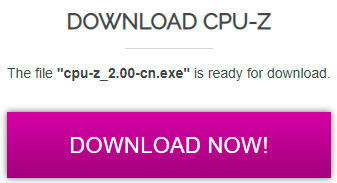

 【方法二】查询电脑型号,查看官方数据。 【方法三】拆机,查看电脑原有内存条上的标识。
【方法二】查询电脑型号,查看官方数据。 【方法三】拆机,查看电脑原有内存条上的标识。 
 【方法二】win+R >> cmd,输入以下命令:
【方法二】win+R >> cmd,输入以下命令: 【方法三】开机出现Logo时按下Del键(不同品牌型号电脑操作不同,详情自行查询),进入BIOS(Basic Input Output System),main选项卡显示内存频率。
【方法三】开机出现Logo时按下Del键(不同品牌型号电脑操作不同,详情自行查询),进入BIOS(Basic Input Output System),main选项卡显示内存频率。
 比较知名的品牌有芝奇、威刚、宇瞻、宏碁、海力士、科赋、三星、镁光、海盗船、金士顿等,务必从正规渠道选购。
比较知名的品牌有芝奇、威刚、宇瞻、宏碁、海力士、科赋、三星、镁光、海盗船、金士顿等,务必从正规渠道选购。
